Comment superposer un graphique en ligne sur un graphique en barres dans Excel ?
Pour comparer différents types de données, vous pouvez créer un graphique qui affiche ces deux ensembles uniques de données dans Excel. Cet article explique comment superposer un graphique en ligne sur un graphique en barres dans Excel.
Superposer un graphique en ligne sur un graphique en barres dans Excel
Superposer un graphique en ligne sur un graphique en barres dans Excel
Pour superposer un graphique en ligne sur un graphique en barres dans Excel, veuillez procéder comme suit.
1. Sélectionnez la plage contenant deux ensembles uniques de données, puis cliquez sur Insérer > Insérer un graphique en colonnes ou en barres > colonnes groupées. Voir capture d'écran :
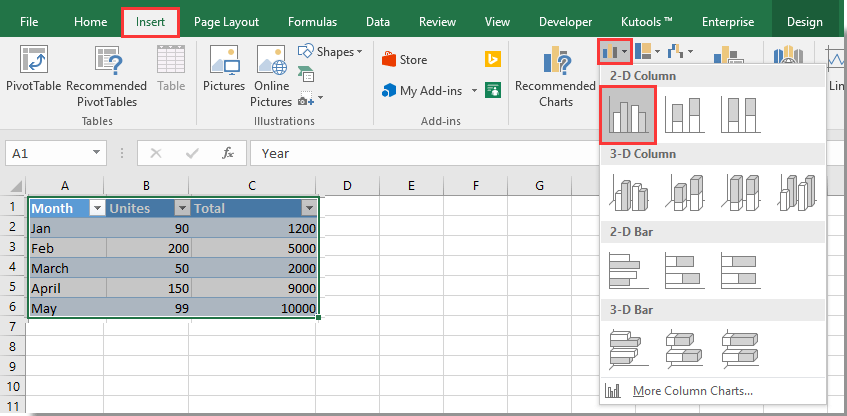
2. Un graphique en barres est maintenant créé dans votre feuille de calcul, comme le montre la capture d'écran ci-dessous. Sélectionnez la barre spécifique que vous souhaitez afficher sous forme de ligne dans le graphique, puis cliquez sur Créer > Changer le type de graphique. Voir capture d'écran :
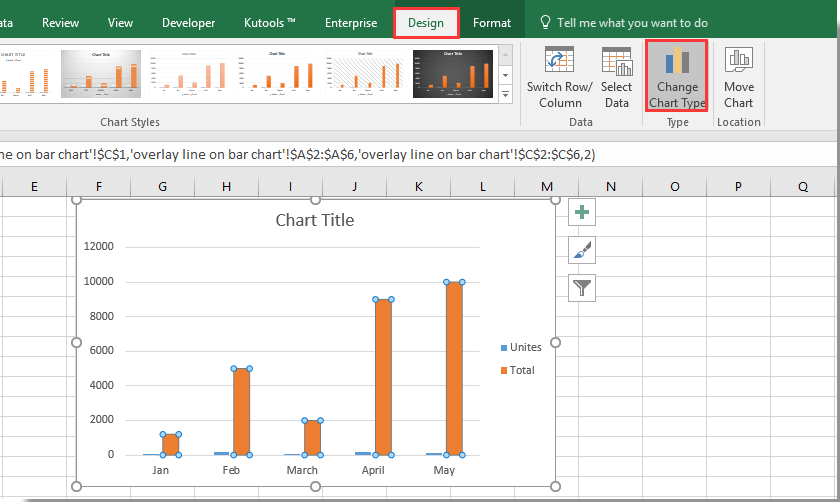
3. Dans la boîte de dialogue Changer le type de graphique, sélectionnez Colonne groupée - Ligne dans la section Combo sous l'onglet Tous les graphiques, puis cliquez sur le bouton OK.
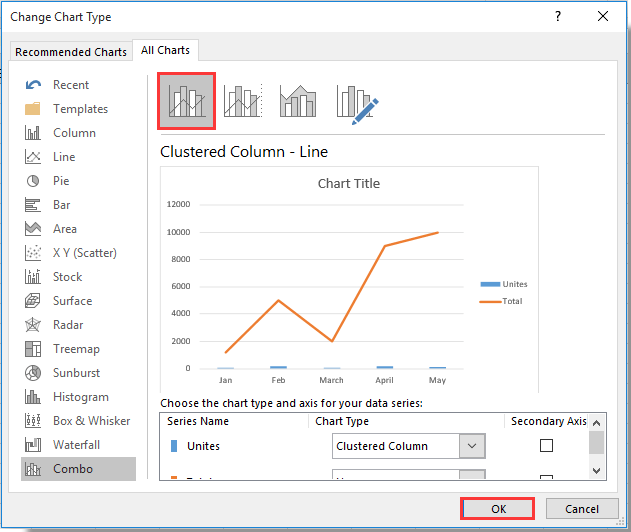
4. Sélectionnez et faites un clic droit sur la ligne nouvellement créée, puis sélectionnez Formater la série de données dans le menu contextuel. Voir capture d'écran :
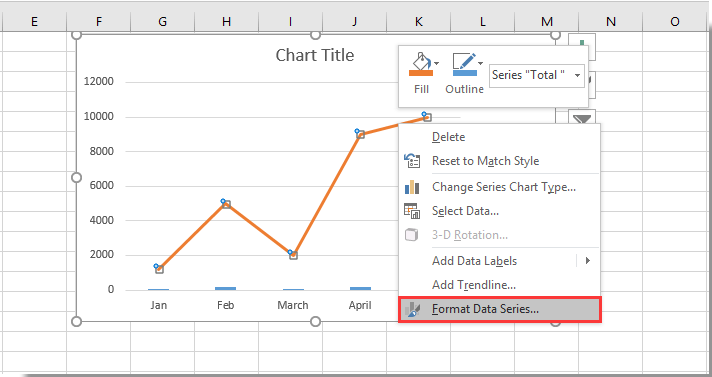
5. Dans le volet Formater la série de données, sélectionnez l'option Axe secondaire dans la section Options de la série sous l'onglet Options de la série. Voir capture d'écran :
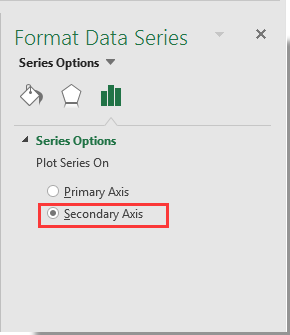
Le graphique en ligne est maintenant superposé sur le graphique en barres, comme le montre la capture d'écran ci-dessous :

Meilleurs outils de productivité pour Office
Améliorez vos compétences Excel avec Kutools pour Excel, et découvrez une efficacité incomparable. Kutools pour Excel propose plus de300 fonctionnalités avancées pour booster votre productivité et gagner du temps. Cliquez ici pour obtenir la fonctionnalité dont vous avez le plus besoin...
Office Tab apporte l’interface par onglets à Office, simplifiant considérablement votre travail.
- Activez la modification et la lecture par onglets dans Word, Excel, PowerPoint, Publisher, Access, Visio et Project.
- Ouvrez et créez plusieurs documents dans de nouveaux onglets de la même fenêtre, plutôt que dans de nouvelles fenêtres.
- Augmente votre productivité de50 % et réduit des centaines de clics de souris chaque jour !
Tous les modules complémentaires Kutools. Une seule installation
La suite Kutools for Office regroupe les modules complémentaires pour Excel, Word, Outlook & PowerPoint ainsi qu’Office Tab Pro, idéal pour les équipes travaillant sur plusieurs applications Office.
- Suite tout-en-un — modules complémentaires Excel, Word, Outlook & PowerPoint + Office Tab Pro
- Un installateur, une licence — installation en quelques minutes (compatible MSI)
- Une synergie optimale — productivité accélérée sur l’ensemble des applications Office
- Essai complet30 jours — sans inscription, ni carte bancaire
- Meilleure valeur — économisez par rapport à l’achat d’add-ins individuels